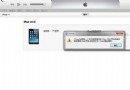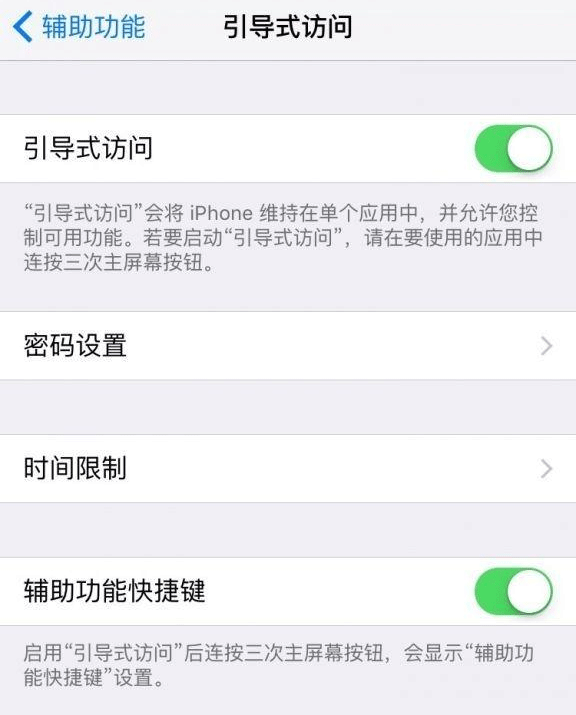iOS 9.1不越獄也可以隱藏應用程序嗎?如何設置
到目前為止,蘋果發布的 iOS 系統已經進入了 9.1 正式版,不管是用戶界面還是系統優化都比之前有了不小的改進。但是,每個版本都有一個共同的特點,那就是蘋果在每個 iOS 系統中都預裝有一些用戶平時不怎麼使用、卻也無法卸載的應用程序。
盡管這些應用程序不會對我們的日常使用造成什麼影響,但是有部分用戶總會通過各種各樣的方式將它們隱藏起來。小編所說的隱藏並非在主屏幕界面建立一個文件夾,然後把這些不常用的不可卸載軟件放進去那麼簡單,而是讓它們從屏幕上消失。
越獄的 iPhone 用戶可以使用插件或者其他功能軟件將上述軟件隱藏,那麼,沒有越獄的用戶又應該怎麼做呢?日前,網友“人生如初見”就分享了一個不越獄也能將應用程序隱藏起來的小技巧,一起來看看吧。
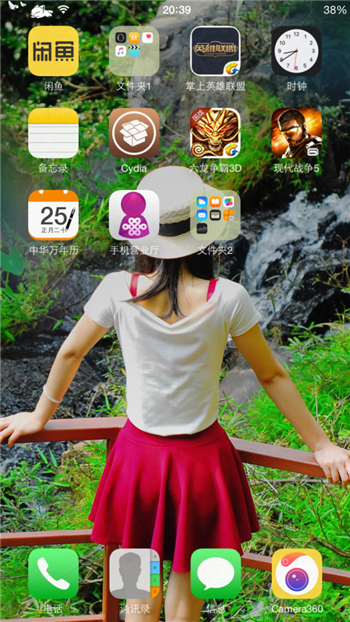
1. 首先,我們需要在主屏幕界面上建立兩個文件夾(為了便於區分,我們將這兩個文件夾命名為文件夾 1 和文件夾 2)。接下來,如上圖所示,我們將文件夾 1 移動到第二個圖標的位置,並將需要隱藏的應用程序放到文件夾 2 中,該網友以天氣和郵件這兩個應用程序為例。
- 長按任意應用程序,直到圖標抖動,然後,我們只要將一個應用程序移動到另一個應用程序上,即可快速建立文件夾。
2. 我們需要用一只手按住文件夾 2,直到主屏幕上的圖標抖動。需要注意的是,圖標都動之後,我們也不能夠松手,這是非常關鍵的一點。
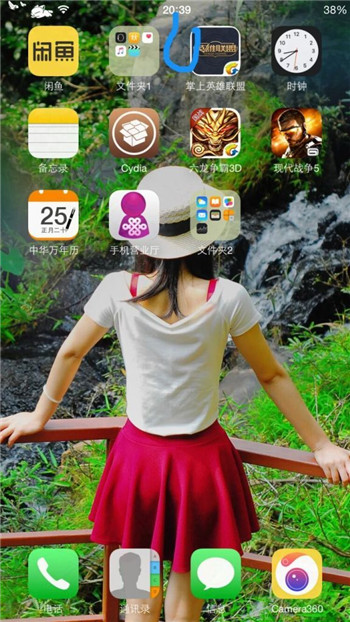
3. 用另一只手點擊第二個圖標和第三個圖標中間的區域,連續點擊,直到文件夾 1 打開為止,如圖所示。
4. 文件夾 1 打開了以後,我們需要將文件夾 2 移動到文件夾 1 裡,然後按一下 Home 鍵,所有的圖標都不會再抖動。
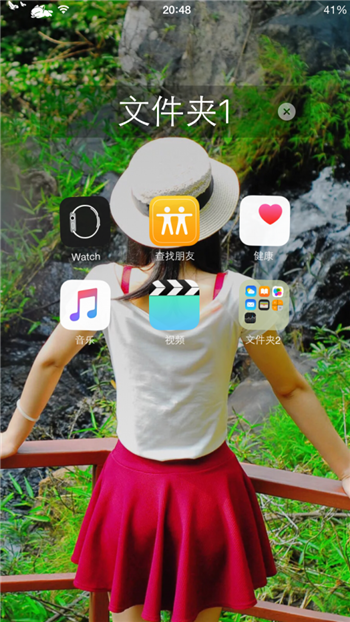
5. 接下來,點擊文件夾 1,並在文件夾 1 中打開文件夾 2。
6. 打開文件夾 2 之後,找到我們想要隱藏的目標應用程序(即天氣和郵件)並且長按到圖標抖動為止。
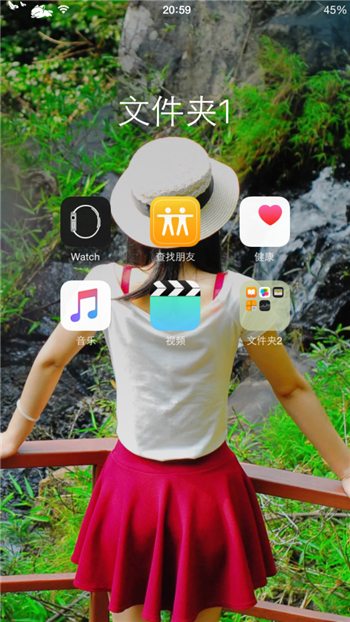
7. 將需要隱藏的應用程序拖拽到主屏幕最下方,然後該應用程序的圖標就會消失不見。如圖所示,文件夾 2 裡的天氣和郵件圖標已經被隱藏了。
經過上述 7 個步驟之後,我們就可以將自己想要隱藏的應用程序都隱藏起來。需要注意的是,當 iPhone 經過重啟之後,所有被隱藏的應用程序圖標都會再次出現。如果你沒有打算隱藏任何圖標的話,完成前面 4 個步驟即可實現將文件夾放進另一個文件夾裡。